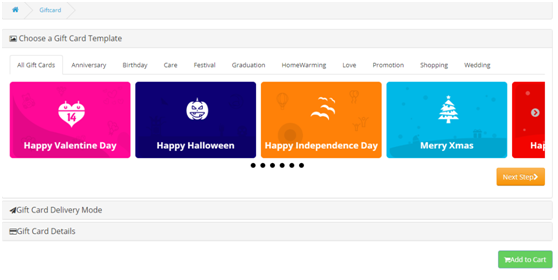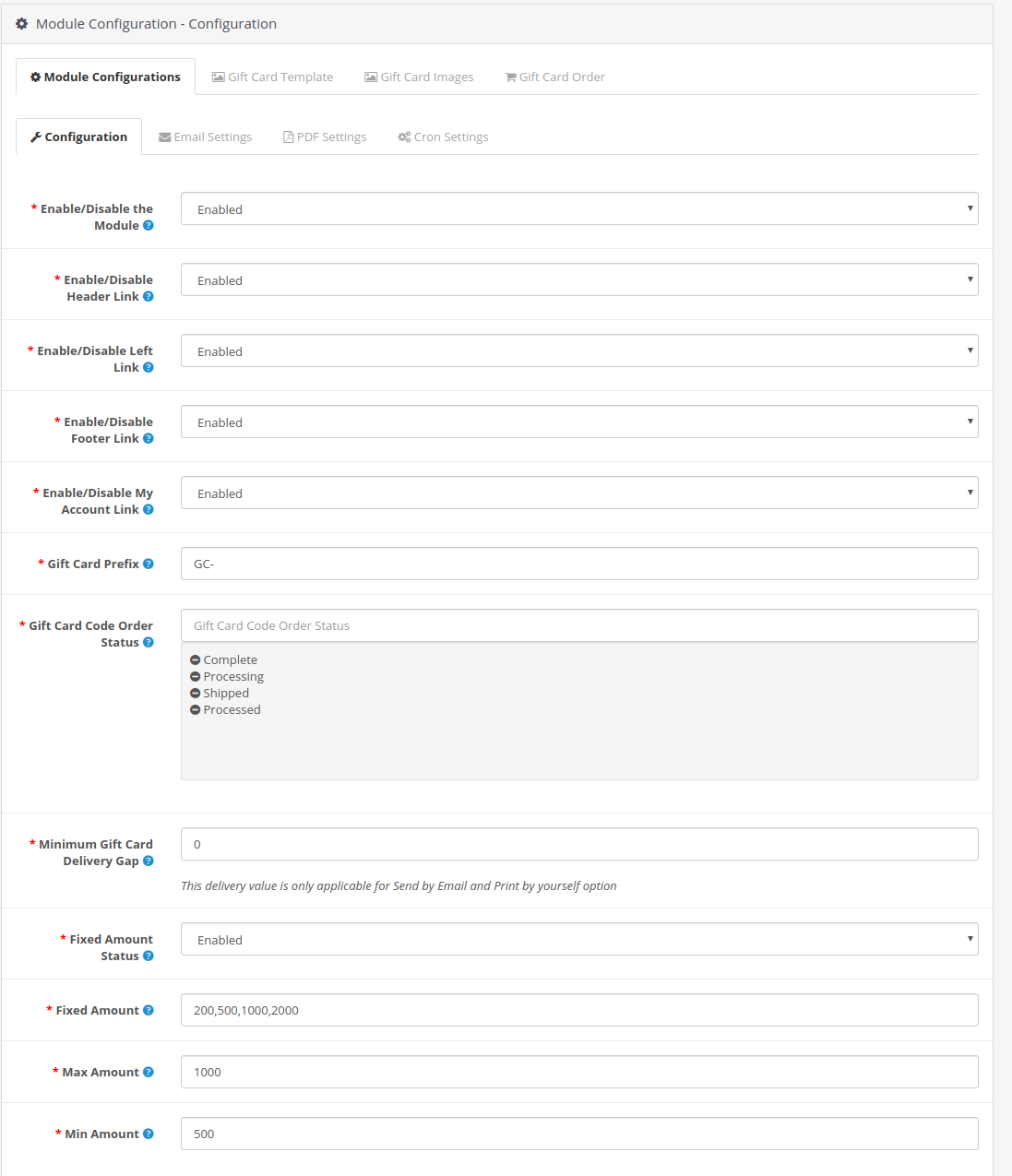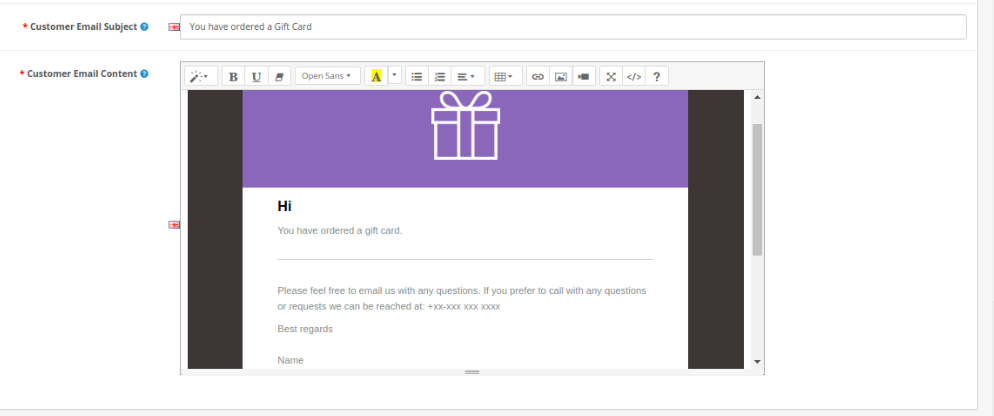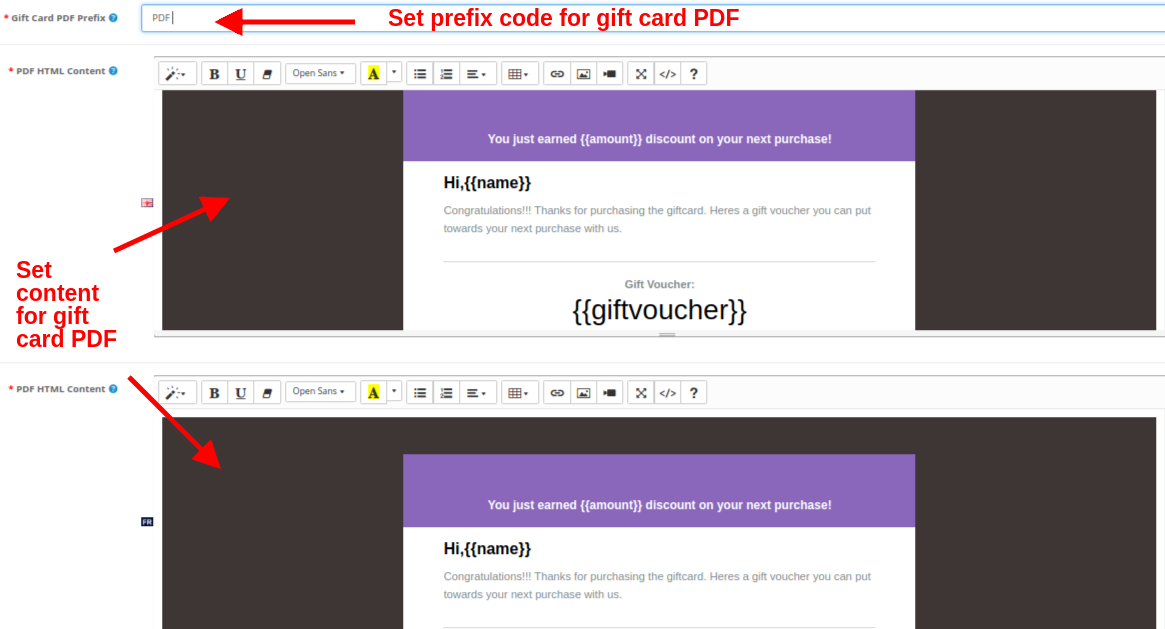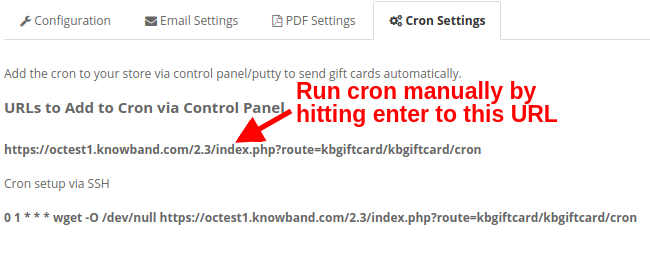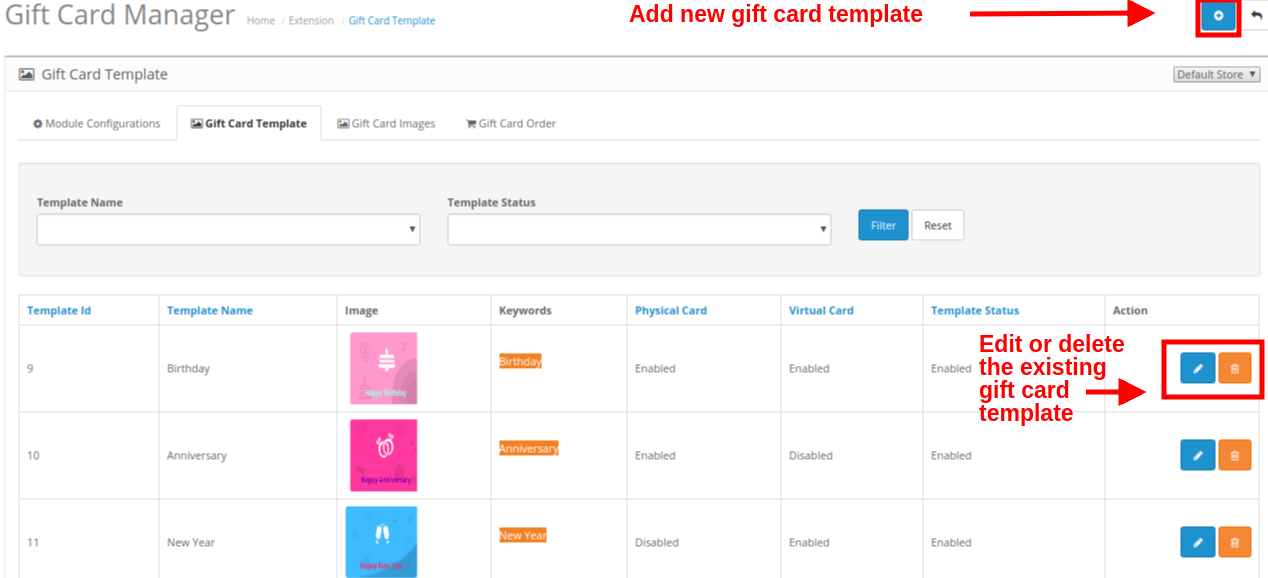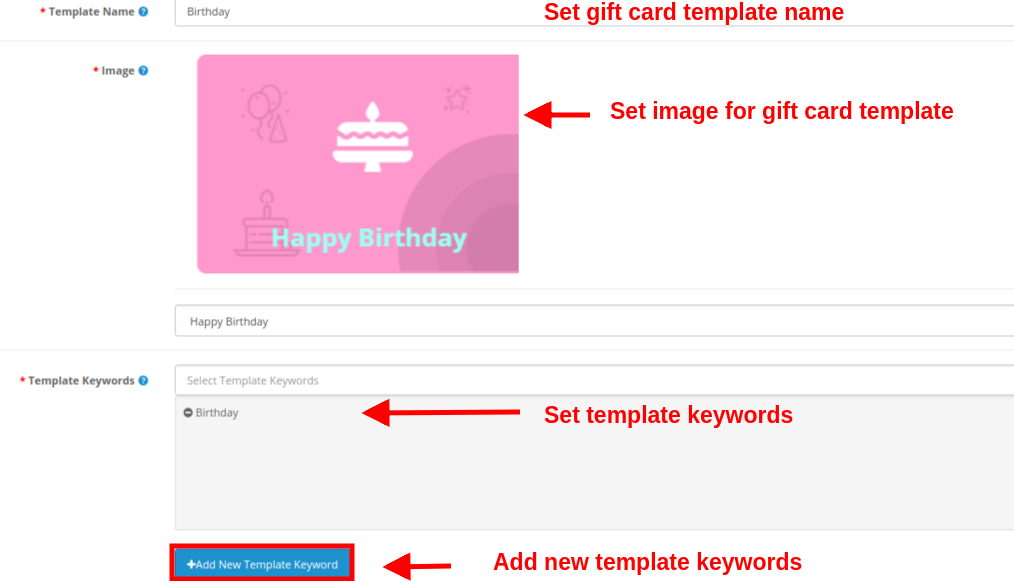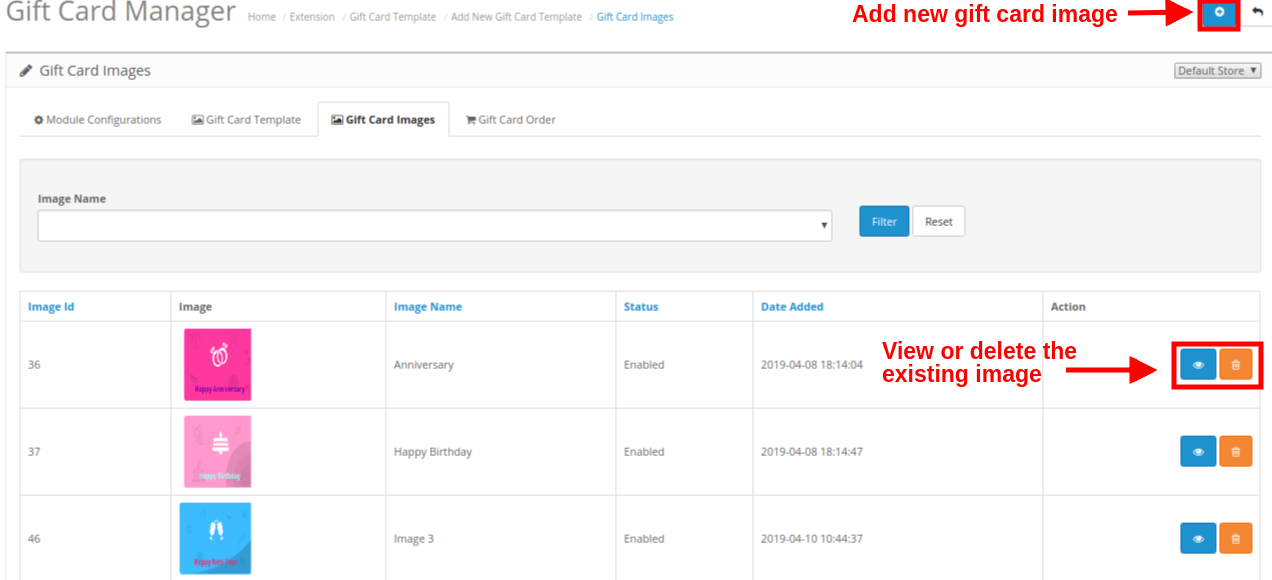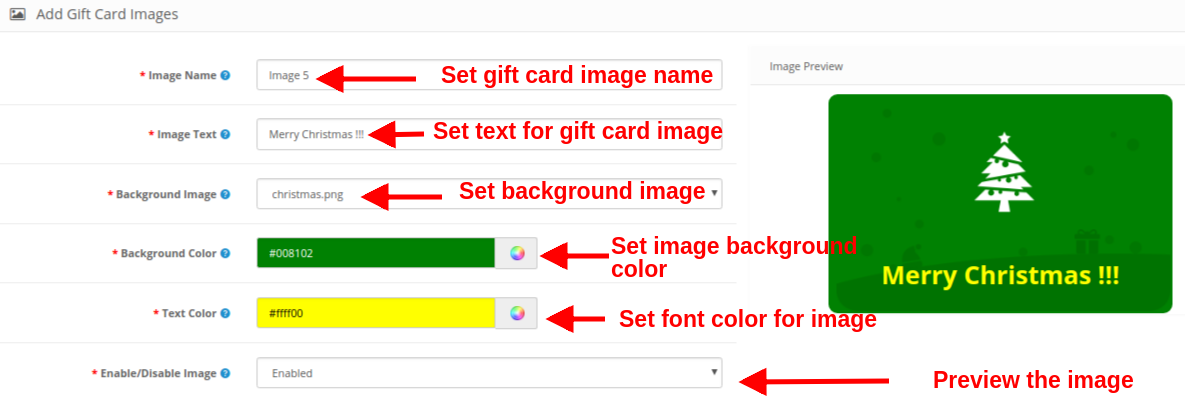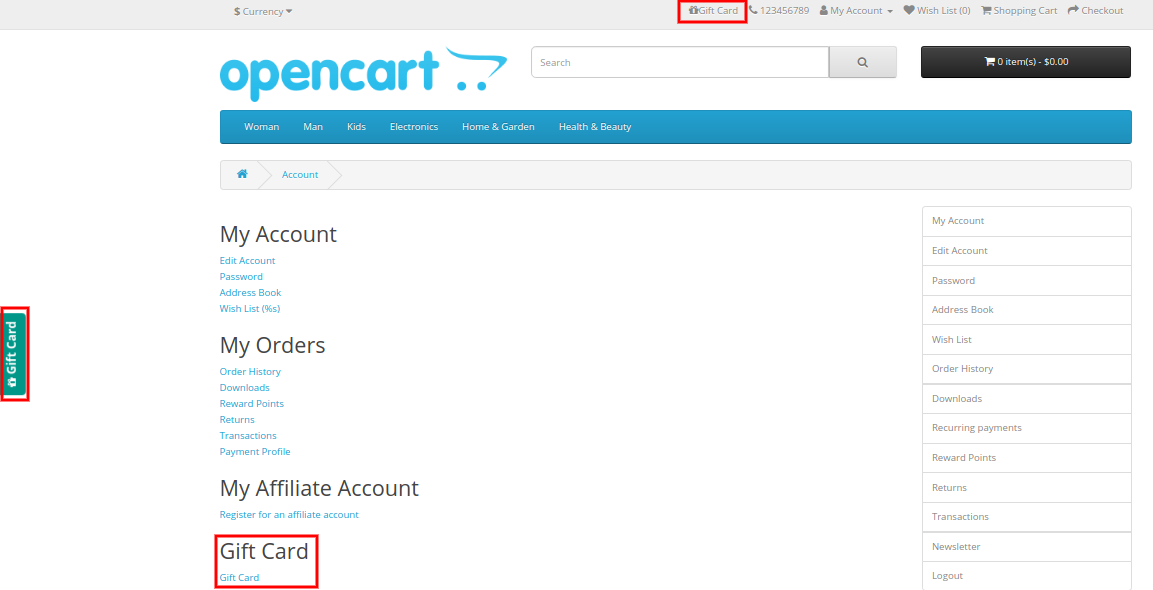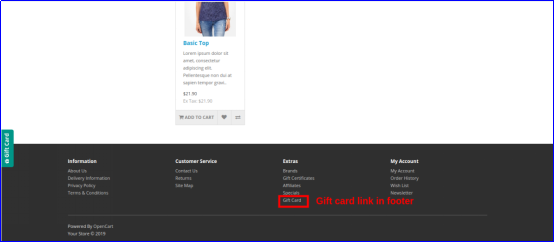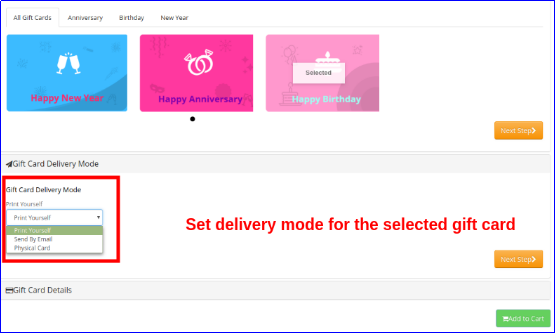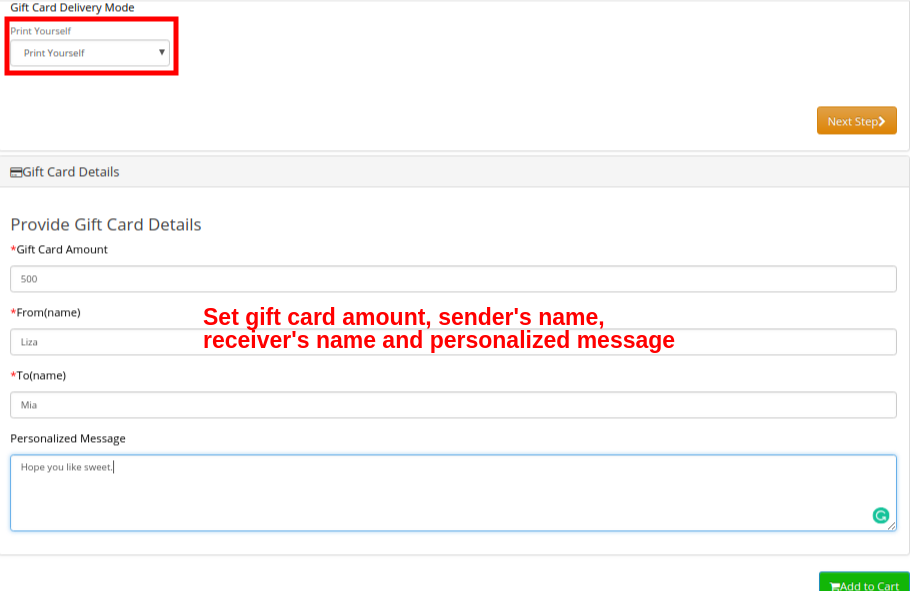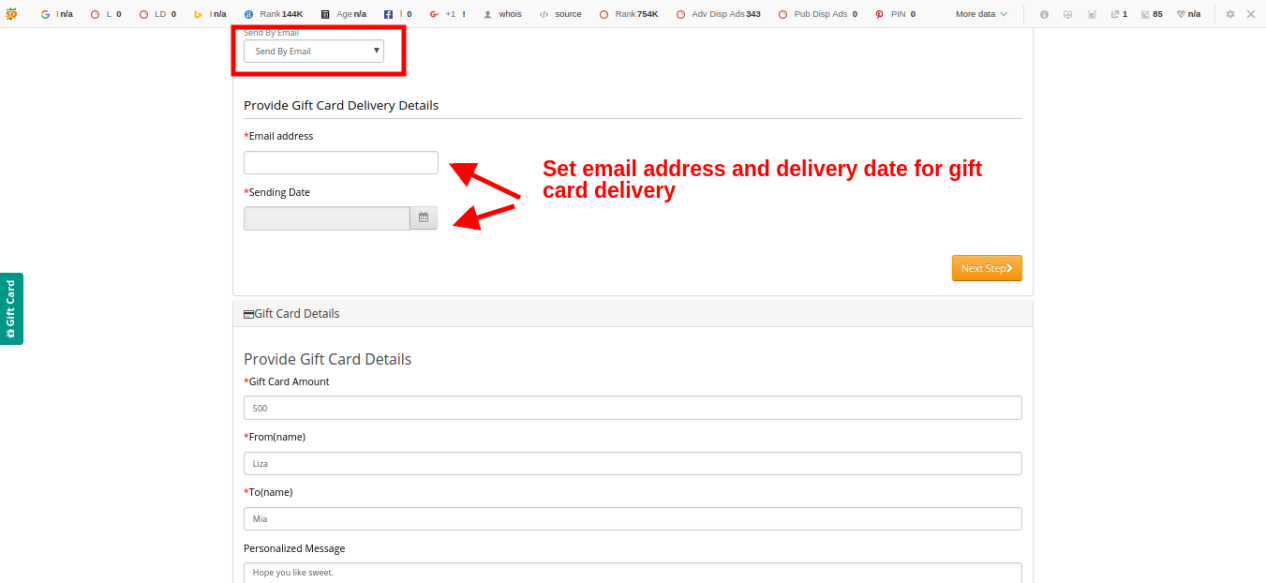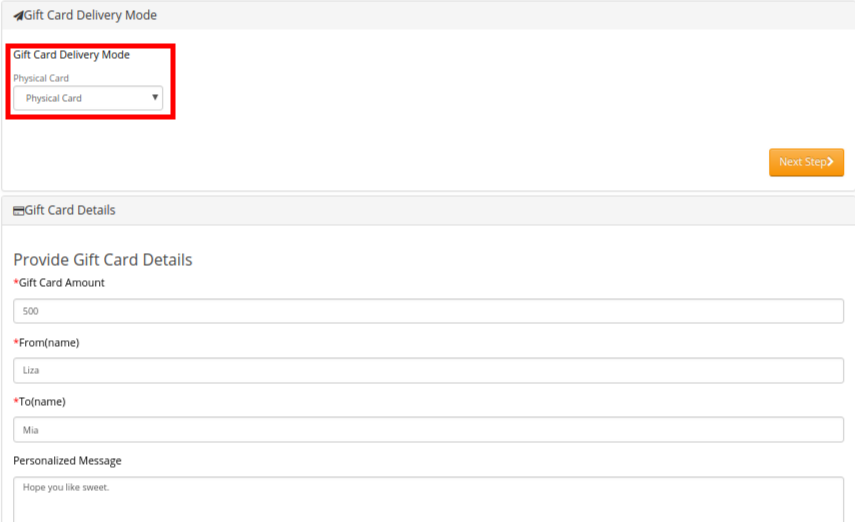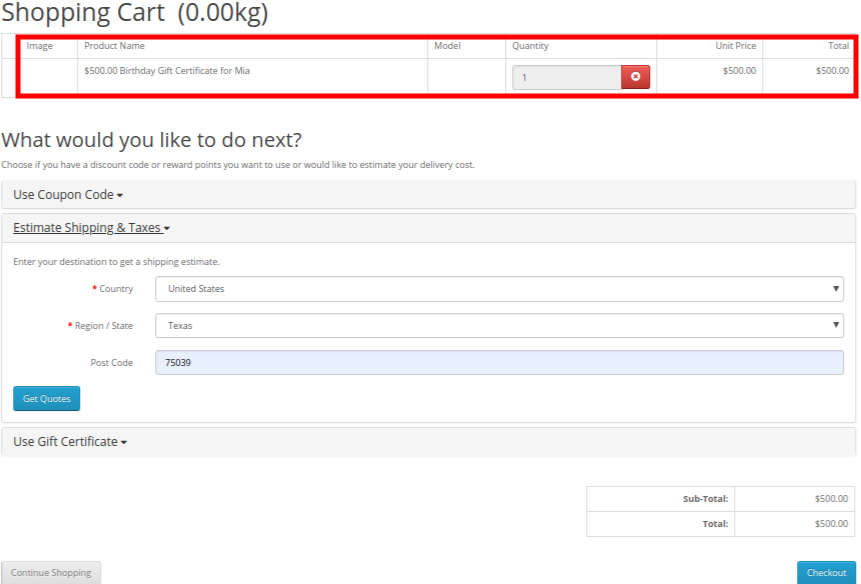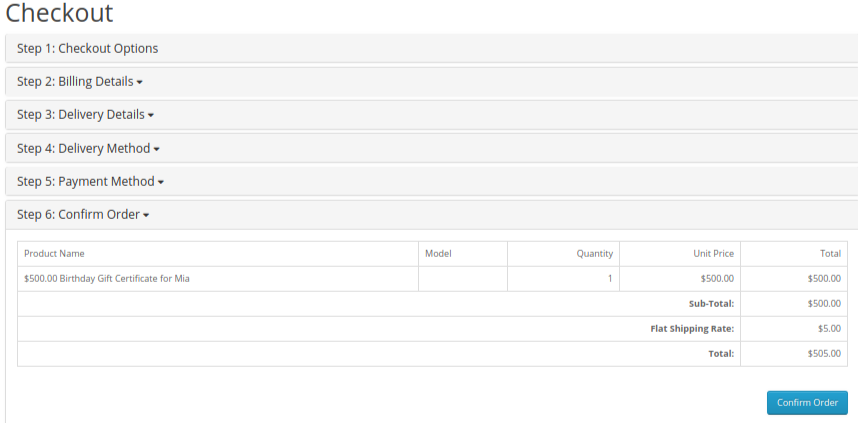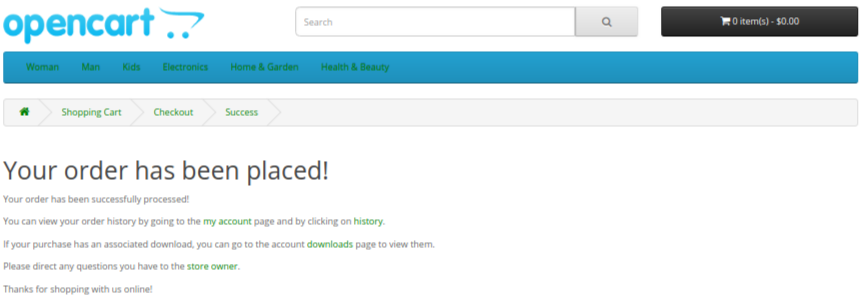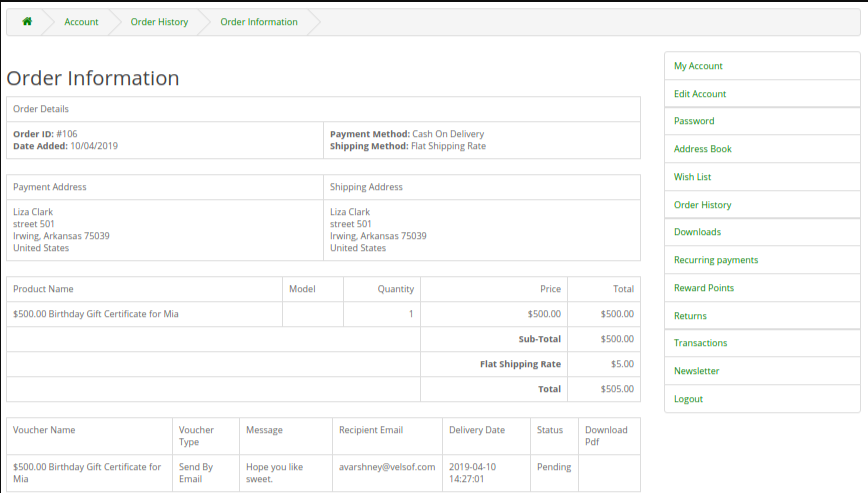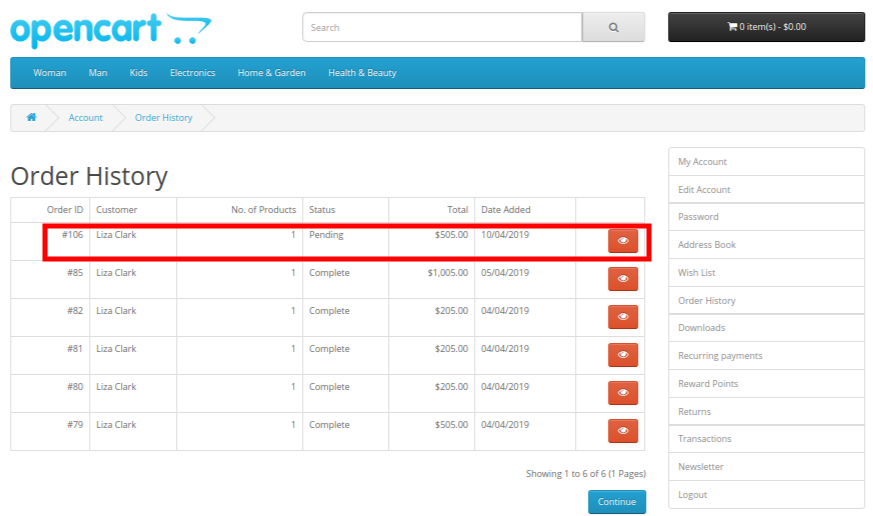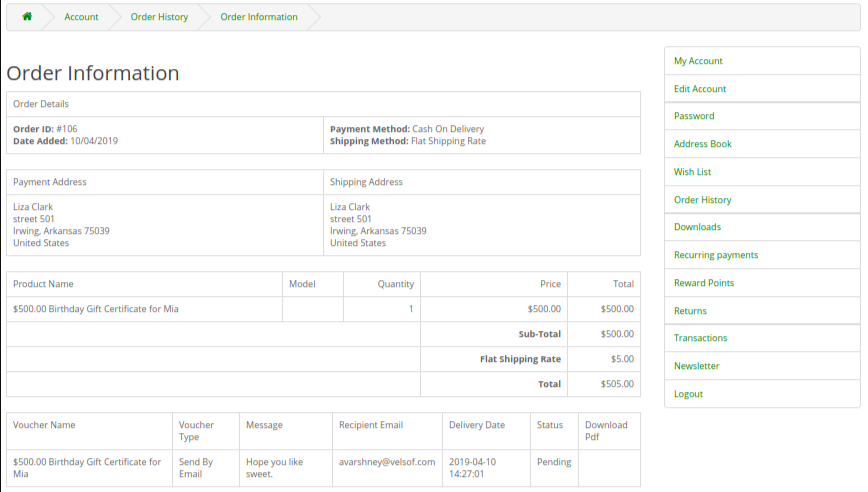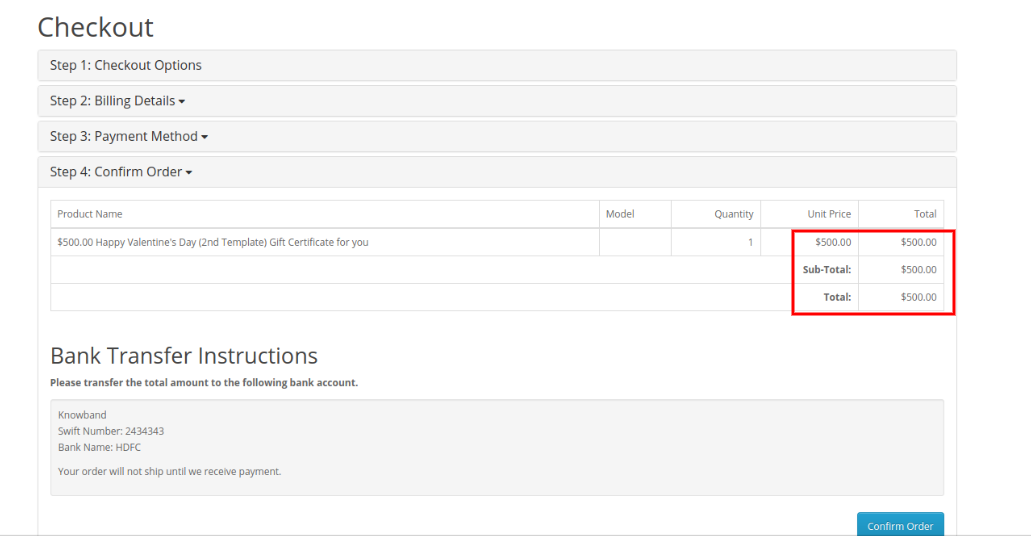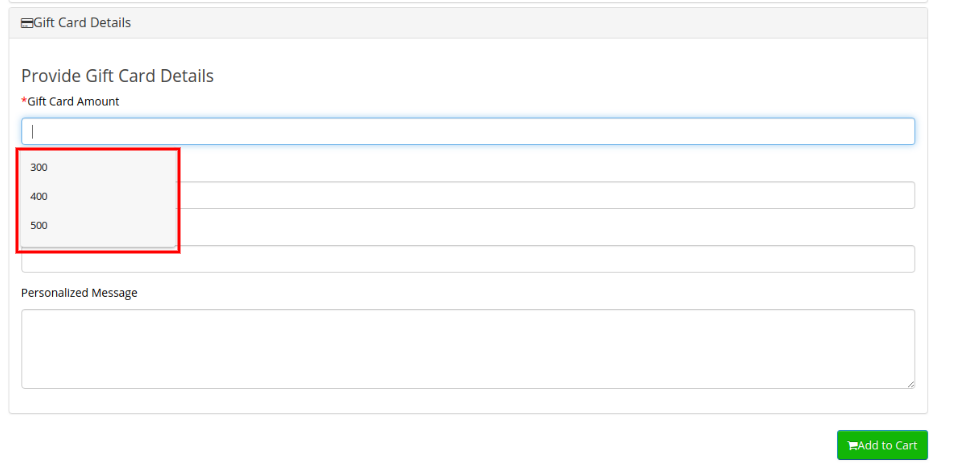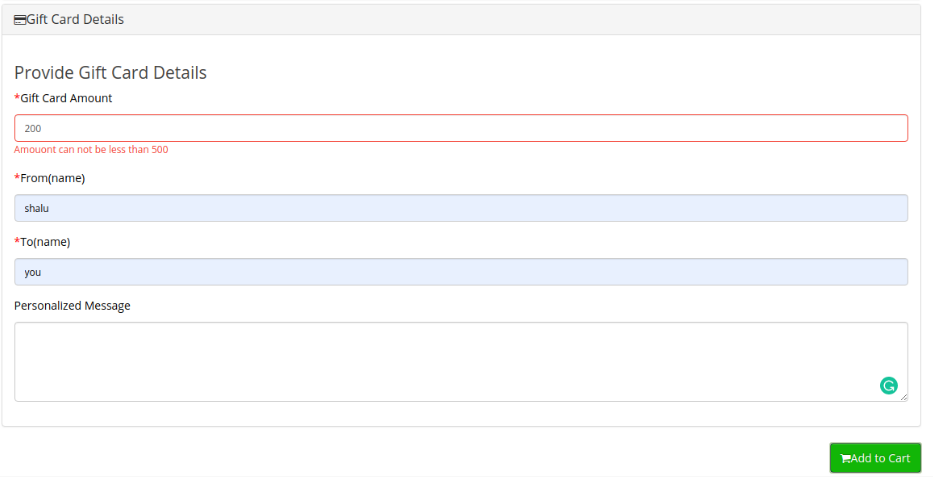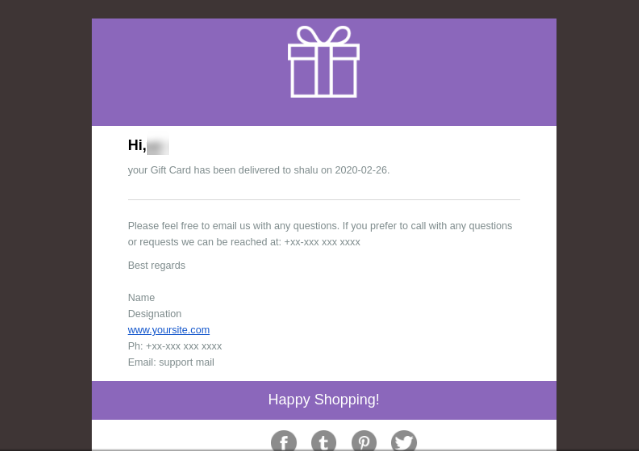1.0 Einführung
Geschenkkarten oder eCards waren schon immer etwas Besonderes und für jeden attraktiv, da sie den Bedürfnissen jedes Kunden entsprechen. Sei es ein Geburtstag, ein Hochzeitstag, ein neues Jahr oder ein anderer besonderer Anlass, ein Geschenk für ihre Lieben zu finden, ist eine große Aufgabe für die Online-Kunden. Ihre Kunden wissen nichts über die Vorlieben und Abneigungen ihrer Lieben. Darüber hinaus scheint es unwirklich und emotionslos zu sein, einen Geldbetrag zu geben. Geschenkkarten sind eine intelligente und bequeme Möglichkeit, Ihren Kunden das Gefühl zu geben, glücklich und besonders zu sein.
Wie können Sie Ihren Geschäftskunden also am besten personalisierte Geschenkkarten anbieten? OpenCart Gift Card Manager-Erweiterung Mit by Knowband kann der Administrator Geschenkkarten in seinem Online-Shop verkaufen. Mit der OpenCart-Geschenkkartenerweiterung können sie mehrere Geschenkkarten zu verschiedenen Anlässen in ihrem Geschäft erstellen und verkaufen. Die Kunden des Geschäfts können diese Geschenkkarten kaufen und sie ihren Verwandten oder Freunden schenken. Darüber hinaus sind niedrigere Rückgaberaten der Geschenkkarten ein weiterer Vorteil für den Geschäftsadministrator.
Vor kurzem wurde die OpenCart-Geschenkkartenerweiterung aktualisiert. In der aktualisierten Version gibt es einige verführerische Funktionen. Lassen Sie uns überprüfen, was in der aktualisierten Version neu ist:
- Der Online-Händler kann jetzt eine E-Mail-Benachrichtigung an die Online-Benutzer senden, die die Option "Selbst drucken" ausgewählt haben. Zum Senden einer E-Mail-Benachrichtigung steht eine separate E-Mail-Vorlage zur Verfügung. Auf diese Weise kann der Online-Händler eine E-Mail-Benachrichtigung an die Absender der Geschenkkarte senden.
- In der aktualisierten Version kann der Online-Shop-Händler Geschenkkarten mit festem Betrag für die Online-Benutzer anzeigen. Sie können mehrere Geschenkkarten mit festem Betrag erstellen und diese durch ein Komma trennen. Die Online-Benutzer können den Wert der Geschenkkarte aus der Dropdown-Liste auswählen und einfach kaufen.
- Der Online-Händler kann auch den minimalen und maximalen Wert der Geschenkkarte über die Administrationsoberfläche festlegen
- Bei der Auswahl der virtuellen Geschenkkartenoption müssen Online-Benutzer keine Versandkosten bezahlen.
1.1 Markante Funktionen des Geschenkkartenmoduls für OpenCart
Das OpenCart Gift Card Manager-Plugin bietet den Websitebesitzern die folgenden Funktionen, die ohne den Einsatz von Programmierkenntnissen implementiert werden können.
- OpenCart Gift Card Manager integriert Geschenkkartenfunktionen in Ihre Website, ohne Änderungen am Quellcode vorzunehmen.
- Kunden können die Geschenkgutscheine im Geschäft kaufen oder versenden.
- Die OpenCart Send Gift Card-Erweiterung bietet die Flexibilität, unbegrenzt viele Geschenkkarten für das Geschäft zu erstellen, die auf verschiedenen Anlässen wie Geburtstagen, Jubiläen, Neujahr, Weihnachten oder anderen besonderen Ereignissen basieren.
- Der Administrator kann für die Geschenkkarten werben, indem er die Geschenkkarte in der Kopf-, Fuß- oder linken Seite der Webseite anzeigt.
- Das OpenCart-Geschenkkartensystem bietet die Möglichkeit, die Lieferlücke für Geschenkkarten in mehreren Tagen festzulegen.
- Das OpenCart Gift Card Module bietet vollständig angepasste E-Mail-Vorlagen und PDFs. Inhalt und Betreff der E-Mail können problemlos im Backoffice bearbeitet werden.
- Das OpenCart-Geschenkkartenmodul bietet die Möglichkeit, dem Geschenkgutschein einen eindeutigen Präfixcode hinzuzufügen.
- Mit der Geschenkkartenerweiterung kann der Administrator den entsprechenden Bestellstatus für die Geschenkkartenbestellungen festlegen. Erst nachdem der Bestellstatus in den definierten Status geändert wurde, wird die Geschenkkarte an den angegebenen Empfänger geliefert.
- Die OpenCart Gift Card Extension unterstützt die Mehrsprachigkeit und die Kompatibilität mit mehreren Geschäften.
- Mit der OpenCart-Geschenkkartenerweiterung können Sie alle Geschenkkartenkäufe im Geschäft verfolgen. Der Administrator kann insbesondere die Bestelldetails anzeigen, die den Bestellungen entsprechen.
- Käufer müssen den Betrag der Geschenkkarte, den Namen des Absenders, den Namen des Empfängers und die E-Mail-Adresse des Empfängers für die Lieferung der Geschenkkartenbestellung angeben.
- Das OpenCart-Geschenkkartensystem hilft dem Administrator, ansprechende Geschenkkartenvorlagen für seinen Online-Shop zu erstellen.
- Die OpenCart-Geschenkkartenvorlagen können einer beliebigen Kategorie zugeordnet werden, indem relevante Schlüsselwörter angegeben oder hinzugefügt werden.
- Der Administrator kann dem Backend des OpenCart-Geschenkkartenmoduls auch eingängige Geschenkkartenbilder hinzufügen. Diese Bilder können als Hintergrund für die Geschenkkartenvorlage verwendet werden.
- Das OpenCart Gift Card-Modul verfügt auch über Cron-Funktionen. Der Administrator kann den Cron-Job manuell oder automatisch innerhalb eines bestimmten Zeitraums ausführen, um das Senden der Geschenkkarten zu automatisieren.
- Mit der OpenCart-Erweiterung für Geschenkkarten können Sie eine E-Mail-Benachrichtigung an die Online-Benutzer senden, die die Option "Selbst drucken" auswählen.
- Der Online-Händler kann Geschenkkarten mit festem Wert anzeigen und den Min-Max-Wert der Geschenkkarte festlegen. Die Online-Benutzer müssen eine Geschenkkarte kaufen, die mehr als einen Mindestwert und weniger als den Höchstwert beträgt.
2.0 Installationsanleitungder OpenCart Gift Card Manager-Erweiterung
Bevor Sie mit der Installation beginnen, müssen Sie das Geschenkkartenmodul für OpenCart im kaufen Wissensspeicher. Nach dem Kauf erhalten Sie die folgenden Dateien in Ihrer registrierten E-Mail.
- Quellcode-Datei der OpenCart Gift Card Extension im komprimierten Dateiformat.
- Benutzerhandbuch des OpenCart-Geschenkkartenmoduls.
Befolgen Sie nun die folgenden Schritte, um die OpenCart-Geschenkkarten-Gutscheine auf Ihrer Website zu installieren:
- Entpacken Sie die Zip-Datei. Sie erhalten die Ordner wie im Bild unten gezeigt
- Kopieren Sie über den FTP-Manager alle Ordner der ZIP-Datei in das Stammverzeichnis des OpenCart-Setups.
Das OpenCart-Geschenkkartenmodul wurde nun erfolgreich installiert und kann in Ihrem Geschäft verwendet werden.
3.0 Admin-Oberflächeder OpenCart Gift Card Manager-Erweiterung
Direkt nach der erfolgreichen Installation des OpenCart-Geschenkkartensystem-Moduls auf Ihrer Website können Sie die Geschenkkarteneinstellungen gemäß Ihren Anforderungen konfigurieren. Navigieren Sie in der angegebenen Reihenfolge durch die Einstellungen: Admin Panel > Erweiterungen >Module > Geschenkkarten-Manager
Die einfach zu verstehende Administrationsoberfläche des OpenCart-Geschenkkartenmoduls ist in vier Hauptabschnitte unterteilt:
- Modulkonfigurationen
- Geschenkkarten-Vorlagen
- Geschenkkarten-Bilder
- Geschenkkartenbestellung
Jeder dieser Abschnitte wurde nachstehend ausführlich erörtert.
3.1 Modulkonfigurationen
Die OpenCart Send Gift Card-Erweiterungskonfigurationen der OpenCart Gift Card-Erweiterung bestehen aus den folgenden vier Unterabschnitten:
3.1.1-Konfiguration
- Modul aktivieren / deaktivieren: Aktivieren oder deaktivieren Sie die Geschenkkartenfunktion für Ihr Geschäft.
- Header-Link aktivieren / deaktivieren: Geschenkkarten-Link im Header-Bereich der Site ein- oder ausblenden. Indem Sie den Link für die Geschenkkarte in der Kopfzeile anzeigen, können Sie die Aufmerksamkeit der Ladenbesucher darauf lenken.
- Link aktivieren / deaktivieren: Zeigen Sie den Link zur Geschenkkarte im linken Bereich der Website an oder verbergen Sie ihn. In der Storefront wird eine separate Schaltfläche zum Aufrufen von Aktionen angezeigt, mit der die Geschenkkarte hervorgehoben wird. Dies wird Ihnen helfen, den Verkauf von Geschenkkarten zu fördern.
- Fußzeilenlink aktivieren / deaktivieren: Geschenkkarten-Link in der Fußzeile der Site ein- oder ausblenden.
- Meinen Account Link aktivieren / deaktivieren: Anzeigen oder Verbergen des Geschenkkarten-Links im Bereich "Mein Konto" der Website. Auf diese Weise können Sie den Geschäftskunden die Geschenkkartenoptionen anzeigen.
- Geschenkkarten-Präfix: Diese Option legt das Präfix für den Gutscheincode der Geschenkkarte fest. Der Code kann in einem Format wie KBGC eingegeben werden
- Bestellstatus des Gutscheincodes: Diese Option setzt den Status für die Filialbestellungen, wenn die Geschenkkarte an den jeweiligen Benutzer geliefert wird. Wenn dieser Bestellstatus als abgeschlossen festgelegt ist, wird die Geschenkkarte einmal nach Abschluss des Kaufs der Geschenkkarte auf der Website geliefert.
- Mindestlücke bei der Lieferung von Geschenkkarten: Mit dieser Option kann der Store-Administrator die Mindestdauer des Tages, an dem die Bestellung aufgegeben wurde, und den Tag der Lieferung der Geschenkkarte festlegen. Dieser Wert gilt nur für die Option Per E-Mail senden.
- Status des festen Betrags: Der Online-Shop-Händler kann diese Option aktivieren oder deaktivieren, wenn er eine Dropdown-Liste mit festen Beträgen anzeigen möchte.
- Fester Betrag: Der Administrator kann mehrere Werte eingeben und durch Komma trennen.
- Maximaler Betrag: Der Online-Händler kann den Höchstbetrag auch über die Administrationsoberfläche der OpenCart-Geschenkkartenerweiterung festlegen. Diese Funktion funktioniert nur, wenn ein fester Status deaktiviert wird.
- Mindestbetrag: Der Administrator kann auch den Mindestbetrag festlegen. Die Online-Nutzer können keine Geschenkkarten in geringerem Umfang kaufen.
3.1.2-E-Mail-Einstellungen
Mit OpenCart send gift card extension kann der Gutschein per E-Mail an den Empfänger gesendet werden. Diese E-Mail-Vorlage kann angepasst werden. Sobald die Geschenkgutschein-E-Mail an den Empfänger gesendet wurde, erhält der Absender eine Bestätigungs-E-Mail, die ebenfalls angepasst werden kann.
- Empfänger E-Mail Betreff: Die Betreffzeile für die E-Mail mit dem Gutscheincode, die an den Empfänger gesendet wird, kann angepasst werden.

- E-Mail-Inhalt des Empfängers: Der Inhalt der E-Mail mit dem Gutscheincode, die an den Empfänger gesendet wird, kann angepasst werden.

- E-Mail-Betreff des Absenders: Eine Bestätigungs-E-Mail erhalten Sie am Ende des Absenders, wenn der Gutscheincode erfolgreich zugestellt wurde. Die Betreffzeile für die Absender-Bestätigungs-E-Mail kann vom Administrator geändert werden.
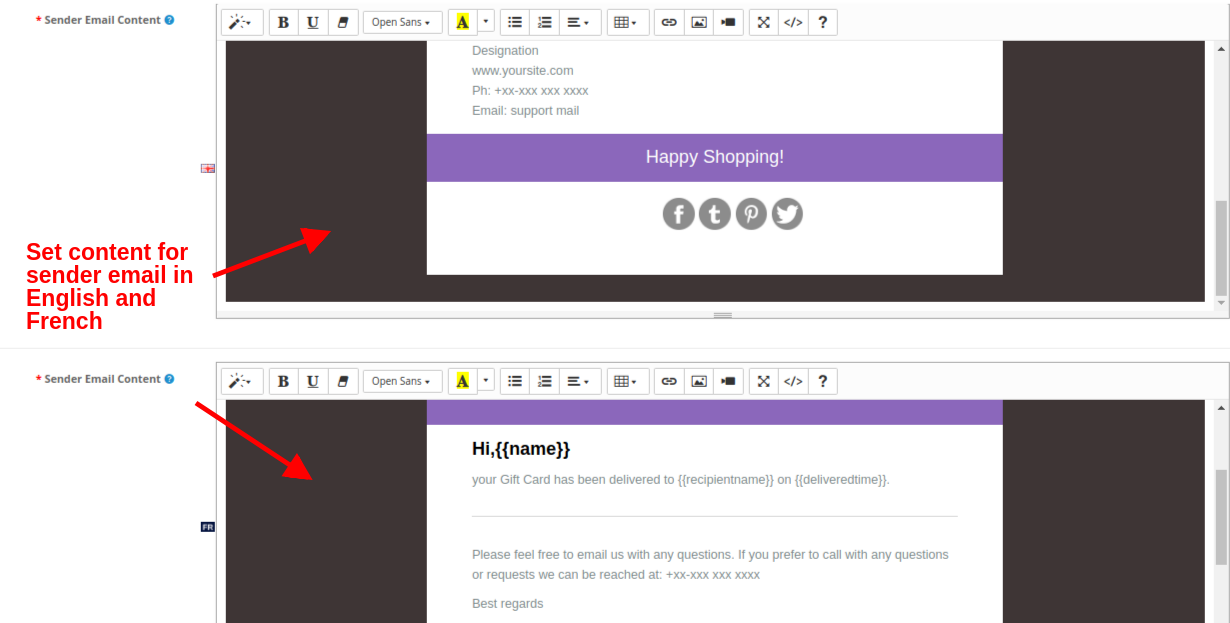
- E-Mail-Inhalt des Absenders: Der Inhalt der Absender-Bestätigungs-E-Mail kann auch vom Store-Administrator angepasst werden.
In der aktualisierten Version kann der Online-Shop-Administrator eine E-Mail-Benachrichtigung an die Online-Käufer senden, die die Option "Selbst drucken" ausgewählt haben. Der Administrator kann die Betreffzeile der E-Mail ändern und die E-Mail-Vorlage anpassen.
3.1.3 PDF-Einstellungen
Der Geschenkgutscheinkäufer kann den OpenCart-Geschenkgutschein im PDF-Format ausdrucken. Der Administrator kann den Inhalt der PDF-Datei anpassen.
- Geschenkkarte PDF Präfix: Mit dieser Option wird der Präfixcode für die Geschenkkarte als PDF-Datei festgelegt, die der E-Mail beigefügt ist.
- PDF HTML Inhalt: Der vollständige Inhalt der PDF-Datei kann gemäß den Geschäftsanforderungen geändert oder angepasst werden. Dieser Inhalt ist im HTML-Format, sodass Sie problemlos gestalteten Text, Bilder oder Links hinzufügen können. Dieser PDF-Inhalt kann auch in Englisch, Französisch und anderen mehreren Sprachen eingestellt werden.
3.1.4 Cron Einstellungen
Das Geschenkkartenmodul für OpenCart unterstützt die Cron-Funktionalität. Der Administrator kann cron nach einem bestimmten Zeitraum manuell oder automatisch ausführen.
Fügen Sie den Cron über das Kontrollfeld / den Kitt zu Ihrem Geschäft hinzu, um Geschenkkarten automatisch zu versenden.
- URLs zum Hinzufügen zu Cron über die Systemsteuerung
https://octest1.knowband.com/2.3/index.php?route=kbgiftcard/kbgiftcard/cron - Cron Setup über SSH
0 1 * * * wget -O / dev / null https://octest1.knowband.com/2.3/index.php?route=kbgiftcard/kbgiftcard/cron
3.2-Geschenkkartenvorlage
Um die neuen Geschenkkartenvorlagen mit dem OpenCart-Geschenkkartenmodul zu erstellen, rufen Sie die Registerkarte Geschenkkartenvorlage im Admin-Bereich auf. Klicken Sie auf "Neue Vorlage hinzufügen".
- Vorlagenname: Mit dieser Option können Sie einen eindeutigen Namen für die Geschenkkartenvorlage festlegen, anhand dessen die jeweilige Vorlage identifiziert werden kann.
- Bild: Mit dieser Option kann der Administrator das Bild oder das Layout der Geschenkkarten auswählen, die im Frontend des Geschäfts angezeigt werden. Während einer Bildauswahl werden nur erstellte Bilder in der Dropdown-Liste angezeigt. Diese Bilder können im Bereich "Geschenkkartenbilder" des Verwaltungsbereichs hinzugefügt oder gelöscht werden, der im nächsten Abschnitt (3.3) beschrieben wird.
- Vorlagenschlüsselwörter: Mit dieser Option können Sie die Geschenkkartenvorlage einer bestimmten Kategorie zuordnen. Dies kann durch Auswahl der relevanten Tags / Schlüsselwörter für diese Geschenkkartenvorlage erfolgen. Wenn Sie diese Geschenkkartenvorlage unter einer neuen Kategorie markieren möchten, können Sie zuerst dieses Schlüsselwort hinzufügen und die Vorlage zuordnen. Klicken Sie einfach auf die Schaltfläche "Neues Vorlagen-Keyword hinzufügen".
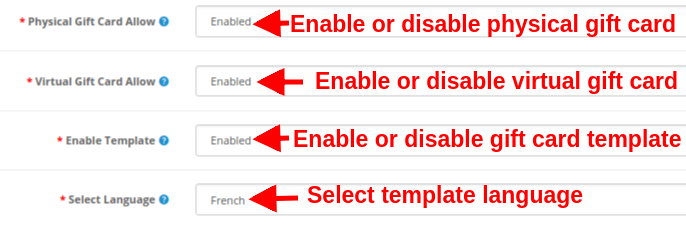
- Physische Geschenkkarte erlauben: Mit dieser Option kann der OpenCart-Administrator die physische Geschenkkarte für diese Vorlage aktivieren.
- Virtuelle Geschenkkarte zulassen: Sie können die E-Cards für den Empfänger und für sich selbst aktivieren oder deaktivieren. Wenn Sie also die virtuelle Kartenoption aktivieren, sehen Kunden auf ihrer Vorderseite zwei Optionen: "Drucken Sie sich selbst" und "Per E-Mail senden".
- Vorlage aktivieren: Diese Option aktiviert oder deaktiviert die Vorlage für den OpenCart-Store auf einfache Weise.
- Sprache auswählen: Der Administrator kann die gewünschte Sprache für die Vorlage aus der Dropdown-Liste auswählen.
3.3 Geschenkkartenbilder
Die Bilder für die verschiedenen Gelegenheiten werden im Back-End der OpenCart Send Gift Card-Erweiterung gespeichert. Der Administrator kann das anlassbezogene Bild auswählen, während er eine Geschenkkartenvorlage erstellt. Um dem Geschäft eine neue Geschenkkarte hinzuzufügen, müssen Sie die folgenden Konfigurationseinstellungen vornehmen.
- Bildname: Diese Option legt einen Namen für das Bild fest, der zur Identifizierung verwendet werden kann.
- Bildtext: Sie können einen gewünschten Text für den Geschenkkartenmagier einstellen. Dieser Text wird auf dem Geschenkkartenbild auf der Vorderseite angezeigt.
- Hintergrundbild: Mit dieser Option können Sie das Hintergrundbild für die Geschenkkarte auswählen.
- Hintergrundfarbe: Mit dieser Option können Sie die Hintergrundfarbe für das Geschenkkartenbild auswählen.
- Textfarbe: Mit dieser Option können Sie die Schriftfarbe für den auf der Geschenkkarte angezeigten Text festlegen.
- Bild aktivieren / deaktivieren: Sie können das Geschenkkartenbild einfach aktivieren oder deaktivieren.
3.4 Bestellung von Geschenkkarten
Der Administrator hat die Flexibilität, die vollständige Liste der Bestellungen für OpenCart-Geschenkkarten-Gutscheine anzuzeigen und zu überprüfen.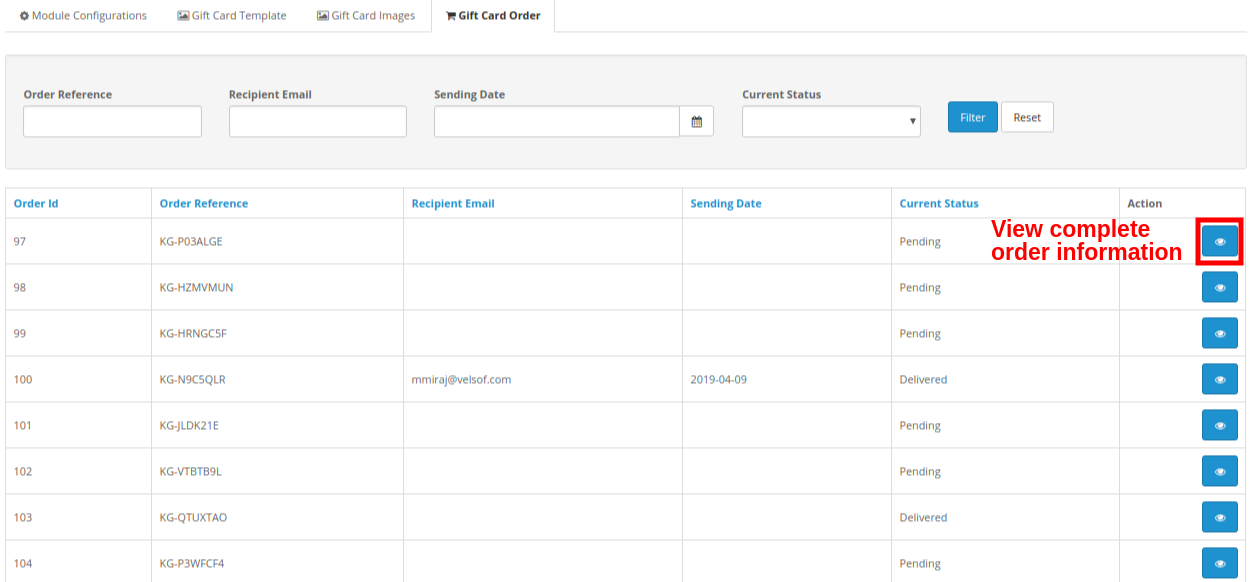
Auf der Registerkarte Geschenkkartenbestellung der Geschenkkartenerweiterung kann der Administrator die gesamte Liste der für die Geschenkkarten eingegangenen Bestellungen verfolgen. Darunter fallen die E-Mail-Adresse des Empfängers, das Versanddatum sowie der Status der Geschenkkarten.
Gehen Sie auf der Registerkarte "Geschenkkartenbestellung" auf die Schaltfläche "Ansicht" im rechten Bereich. In diesem Bereich werden die gesamten Informationen zur Bestellung angezeigt.
4.0-Frontschnittstelle
4.1 Unterschiedliche Positionen des Geschenkkartenlinks
ein)
b) Der Link zur Geschenkkarte wird in der Fußzeile angezeigt.
4.2 Schritte zum Kauf einer Geschenkkarte
a) Wenn der Benutzer "Print Yourself" auswählt
b) Wenn ein Benutzer die Option "Per E-Mail senden" auswählt
c) Wenn der Benutzer die "physische Karte" auswählt
4.3 Geschenkkarte in den Warenkorb legen
?4.4 Step before confirming gift card checkout
4.5 Bestellerfolgsseite
4.6 Bestelldetails für Geschenkkarten anzeigen
Bei virtuellen Geschenkkarten fallen keine Versandkosten an, wie unten gezeigt:
In der aktualisierten Version können Online-Benutzer Geschenkkarten mit festem Betrag wie folgt auswählen:
Benutzer müssen auch eine Geschenkkarte mit einem Wert zwischen maximalem und minimalem Betrag bestellen. In jeder anderen Menge tritt ein Fehler auf, wie im folgenden Bild gezeigt:
Die OpenCart-Geschenkkartenmanager-Erweiterung sendet nach dem Senden von Geschenkkarten E-Mail-Benachrichtigungen an die Benutzer.
Auf diese Weise kann der Online-Shop-Administrator den Kunden auf einfache Weise gestatten, Geschenkkarten mit ihren Freunden und Familienmitgliedern zu teilen. Es gibt so viele Vorlagen für verschiedene Anlässe, dass die Online-Benutzer die Geschenkkarte auswählen und versenden können. Die OpenCart-Erweiterung für den Geschenkkartenmanager bietet eine reibungslose Funktion und mehrsprachige Kompatibilität. Das Geschenkkartenmodul für OpenCart zeigt die Verknüpfung der Geschenkkarten in mehreren Abschnitten an, um dem Kunden die Arbeit zu erleichtern. Der Online-Händler kann den Gewinn steigern, indem er den Kunden eine Geschenkkarte anbietet.
Weitere Informationen zu diesem OpenCart-Gutschein-Plugin finden Sie hier:
Folgen Sie uns auf Facebook